Comment réparer l'erreur "Ce site ne peut pas être atteint" dans Chrome [Résolu]
Publié: 2021-09-20Il y a des moments où vous finissez par atterrir sur l' erreur Ce site ne peut pas être atteint dans le navigateur Chrome , apparaissant clairement à l'écran lorsque vous visitez un site Web. Mais seuls quelques-uns connaissent les causes qui conduisent à cette erreur et les correctifs pour la réparer. Prenons un rouleau vers le bas de l'article et apprenons comment corriger l'erreur "Ce site ne peut pas être atteint" dans Chrome.
Méthodes pour corriger l'erreur "Ce site ne peut pas être atteint" dans Chrome
Vous devez avoir vu des erreurs Err_Connection_Timed_Out ou DNS_PROBE_FINISHED_NXDOMAIN à l'écran qui peuvent survenir pour différentes raisons. Ce sont les codes d'erreur auxquels vous vous retrouvez en raison d'un échec des paramètres DNS ou d'une connexion Internet ; les raisons peuvent être nombreuses. Cette erreur n'est pas limitée à Windows 10 et peut apparaître sur Windows 8, Chrome OS, les appareils Android ou Linux. Eh bien, nous ne devrions pas perdre un instant et nous promener le long des différents correctifs qui peuvent réparer cette erreur.
Voici les méthodes qui peuvent éventuellement résoudre l'erreur This Site Can't Be Reached dans Chrome :
1. Changer l'adresse DNS
L'adresse DNS IPv4 aide à définir l'adresse du serveur DNS fournie par le fournisseur de services Internet ainsi qu'à obtenir automatiquement le serveur DNS. Parfois, la configuration du service DNS peut devenir la raison de l'erreur Ce site ne peut pas être atteint dans Chrome. Changer l'adresse du serveur DNS de Google peut vous débarrasser de ce problème.
Voici comment corriger l'erreur This Site Can't Be Reached dans Chrome en modifiant l'adresse DNS :
- Appuyez sur la touche Windows + R.
- Maintenant, tapez ncpa.cpl dans la barre Ouvrir et appuyez sur OK.
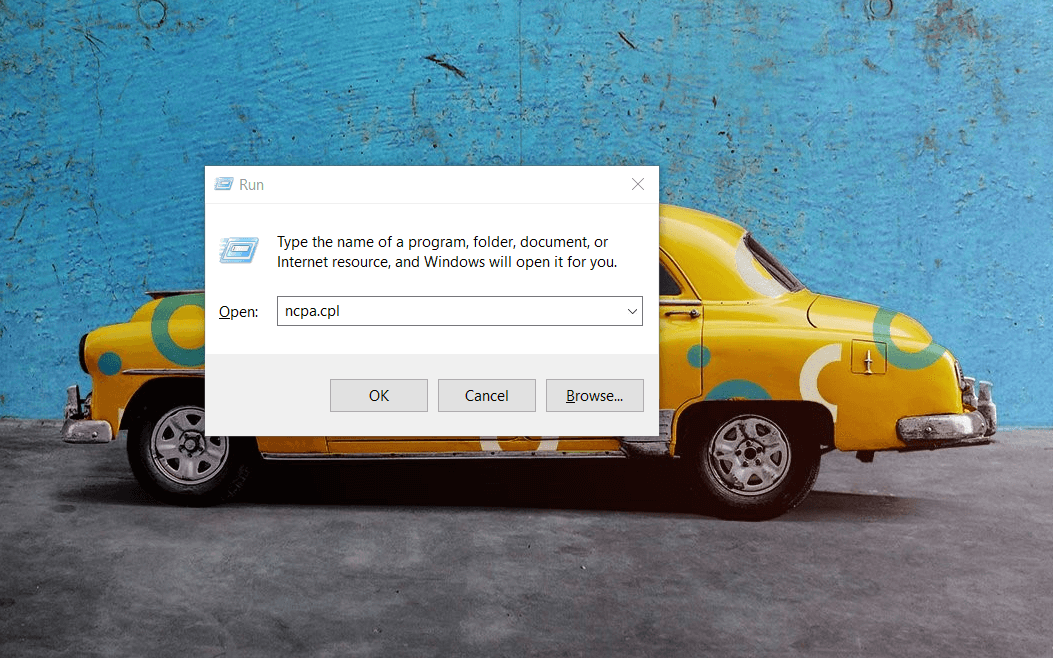
- Ensuite, vous devez double-cliquer sur votre connexion Internet. Une fois la fenêtre État de la connexion Internet ouverte, cliquez sur le bouton Propriétés que vous y trouverez.
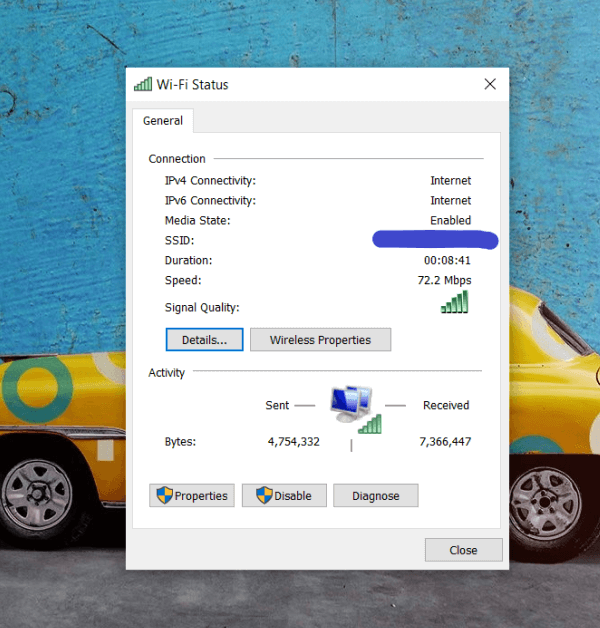
- Une fois que vous avez ouvert la fenêtre Propriétés, recherchez l'option Internet Protocol Version 4 (TCP/IPv4) sous l'onglet Réseau, puis double-cliquez dessus.
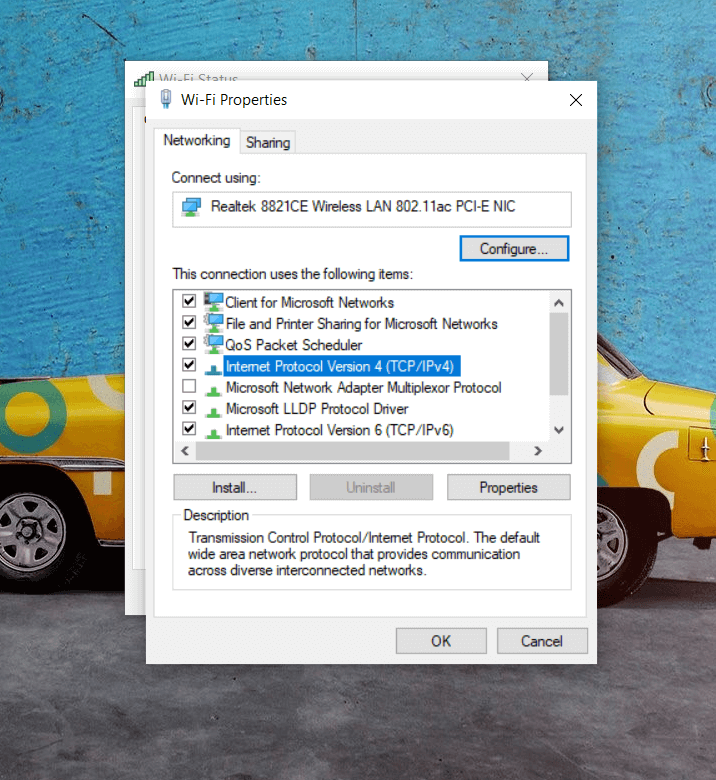
- Maintenant, vous rencontrerez l'option de définir une adresse DNS manuellement. Sélectionnez l'option Utiliser l'adresse du serveur DNS suivante si elle n'est pas déjà sélectionnée, puis saisissez l' adresse du serveur DNS public de Google mentionnée ci-dessous :
8.8.8.8
8.8.4.4
- Sélectionnez Valider les paramètres à la sortie avant d'appuyer sur le bouton OK afin d'enregistrer les nouveaux paramètres du serveur DNS.
- Une fois que vous avez effectué ces étapes, accédez à Chrome pour voir si l'erreur Ce site ne peut pas être atteint dans Chrome est corrigée.
Lire aussi : Comment résoudre l'erreur d'exécution 203 sur Windows 10
2. Videz le cache de votre navigateur
Si vous cherchez un moyen simple de corriger l'erreur "Ce site est inaccessible", celle-ci est peut-être l'une des méthodes les plus simples à essayer. Vous pouvez vider le cache du navigateur pour résoudre ce problème.
Voici comment procéder :
- Allez sur Google Chrome et cliquez sur les trois points (l'icône du menu) présents dans le coin droit de votre écran.
- Ensuite, sélectionnez Plus d'outils et cliquez sur l'option Effacer les données de navigation. Vous pouvez ouvrir cette option en appuyant simultanément sur les touches Ctrl + Maj + Suppr .
- Une fois la fenêtre Effacer les données de navigation ouverte, vous devez sélectionner la plage de temps sur Tout le temps, puis cliquer sur le bouton Effacer les données pour effacer les données de navigation.
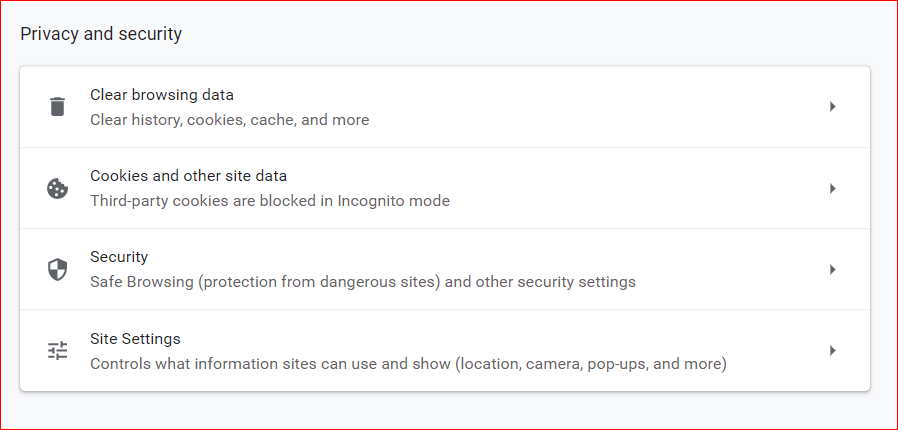
- Maintenant que vous avez effacé les données de navigation, vous pouvez vérifier si l'erreur est corrigée.
Lire la suite : Comment mettre à jour les pilotes à l'aide de l'invite de commande
3. Réinitialiser les paramètres de Chrome
Si les anciennes méthodes ne vous aident pas à résoudre l'erreur Ce site ne peut pas être atteint dans Chrome, il est peut-être temps de réinitialiser les paramètres de Chrome. Parfois, la réinitialisation des paramètres peut résoudre le problème.

Pour réinitialiser les paramètres dans Chrome, procédez comme suit :
- Tapez Chrome://flags/ dans la barre d'adresse de Chrome et appuyez sur Entrée.
- Maintenant, recherchez l' option Réinitialiser en haut de la page Drapeaux et cliquez dessus pour réinitialiser tous les paramètres de Chrome.
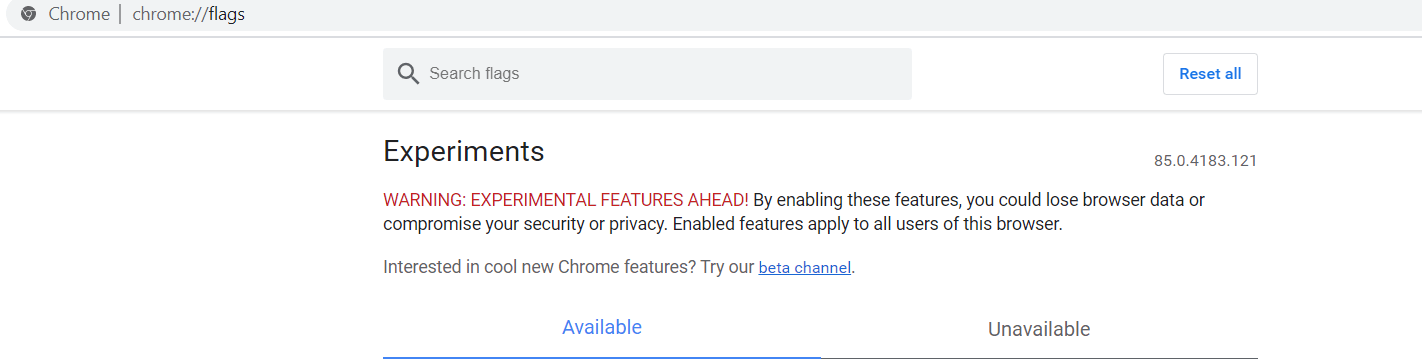
- Une fois que vous avez fait cela, vous pouvez maintenant vérifier Chrome pour voir si votre problème est résolu.
Lire la suite : Comment réparer l'erreur de non-réponse de Windows 10
4. Redémarrez le client DNS
Le redémarrage du client DNS peut vous aider à corriger l'erreur "Ce site ne peut pas être atteint" dans Chrome. Vous trouverez ci-dessous un tutoriel rapide sur la façon de redémarrer le client DNS :
Étape 1 : À partir de votre clavier, appuyez sur les touches Windows + R pour afficher la boîte de dialogue Exécuter sur votre écran.
Étape 2 : Ensuite, tapez services.msc dans la boîte de dialogue Exécuter, puis cliquez sur l'option OK. Alternativement, vous pouvez appuyer sur Entrée depuis votre clavier.
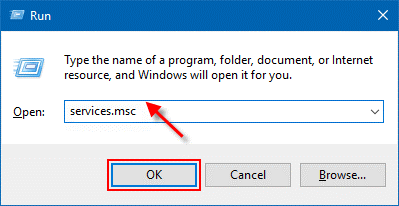
Étape 3 : Cela vous mènera aux services Windows. Dans ce cas, vous devez accéder au service d'interface du magasin réseau .
Étape 4 : Cliquez avec le bouton droit sur le même service (Network Store Interface Service) et choisissez Redémarrer dans la liste du menu contextuel.
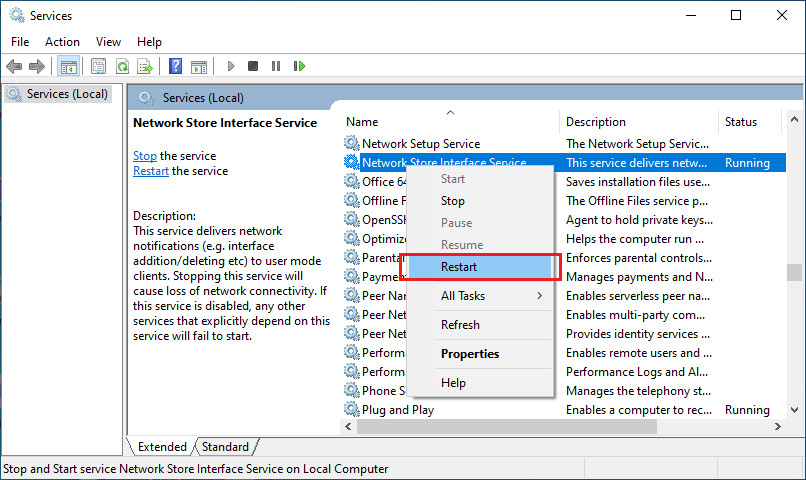
Étape 5 : Après cela, répétez la même étape pour redémarrer les services Client DNS et Client DHCP.
Étape 6 : Maintenant, attendez que le client DNS redémarre les services.
Une fois cela fait, vérifiez si le problème a été résolu. Malheureusement, si ce n'est pas le cas, passez aux solutions suivantes.
5. Réinitialiser TCP/IP
Si vous rencontrez toujours l'erreur "Ce site est inaccessible" dans Chrome. Ensuite, essayez de réinitialiser tous les protocoles IP à l'intérieur de Windows. Cela peut corriger les diverses erreurs de configuration spécifiques. Suivez les étapes partagées ci-dessous :
Étape 1 : Tapez l'invite de commande dans la barre de recherche Windows, puis cliquez sur Exécuter en tant qu'administrateur pour le lancer sous les privilèges d'administrateur.
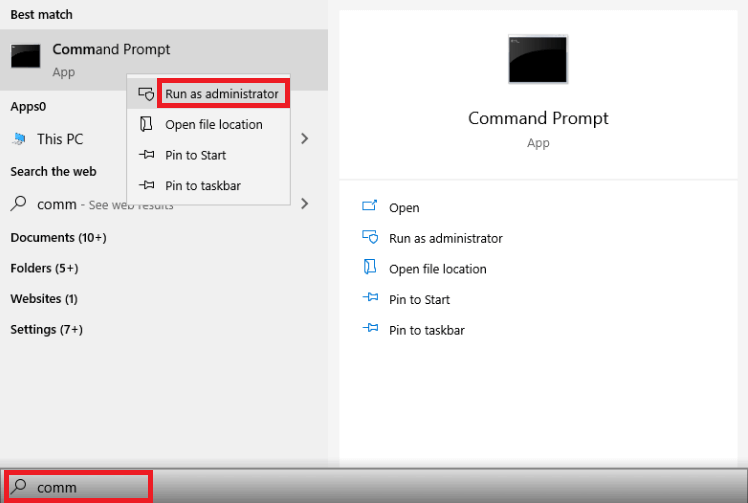
Étape 2 : Une fois l'invite de commande ouverte en tant qu'administrateur, exécutez les commandes suivantes. Et appuyez sur la touche Entrée après chaque commande.
ipconfig /release
ipconfig /all
ipconfig /flushdns
ipconfig /renouveler
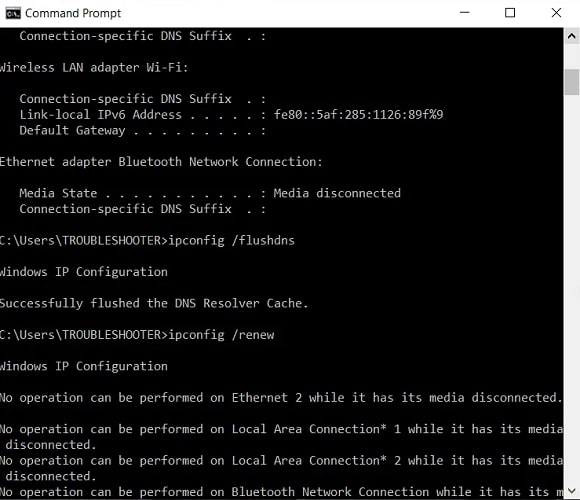
Étape 3 : Enfin, redémarrez votre PC pour enregistrer les nouvelles modifications.
Après cela, essayez de vérifier si l'erreur "Ce site ne peut pas être atteint" dans Chrome est corrigée ou non.
En savoir plus: Comment réparer l'erreur BSOD d'exception du service système sur Windows 10
6. Exécutez le diagnostic réseau Windows pour résoudre le problème de Chrome
L'exécution d'une vérification sur votre Windows est probablement la solution idéale pour tout problème dans le système. Pour comprendre le problème réel lié à la mise en réseau, vous pouvez exécuter des diagnostics réseau qui peuvent vous aider à détecter et à résoudre la cause.
Pour ce faire, vous devez suivre ces étapes simples :
- Ouvrez RUN en appuyant simultanément sur la touche Windows + R.
- Maintenant, écrivez inetcpl.cpl dedans puis appuyez sur OK.
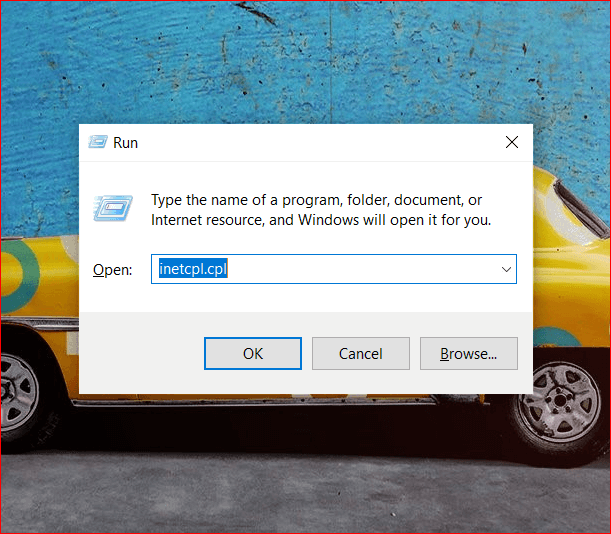
- Cliquez sur le bouton Diagnostiquer qui lancera l'utilitaire de résolution des problèmes de réseau.
- Attendez que le diagnostic concoure. Une fois celle-ci terminée, désactivez puis réactivez votre connexion Internet. Revenez ensuite à Chrome et essayez de charger la page pour voir si ce site ne peut pas être atteint est toujours là.
Résumé
Voici donc une section vous présentant quelques solutions pour vous débarrasser de l'erreur This Site Can't Be Reached dans Chrome . Il existe certainement l'un ou l'autre correctif pour faire disparaître cette erreur de votre écran. En outre, il est important que vous vous assuriez que la version de Chrome que vous utilisez actuellement est à jour. Si ce n'est pas le cas, mettez-le à jour car il peut y avoir une légère chance que cette erreur soit sortie de là. Habituellement, cette erreur ne se produit pas en raison de la faute de Chrome.
Avez-vous quelque chose en tête à prendre sur cette section? Partagez vos commentaires et suggestions dans la section des commentaires et faites-le nous savoir.
